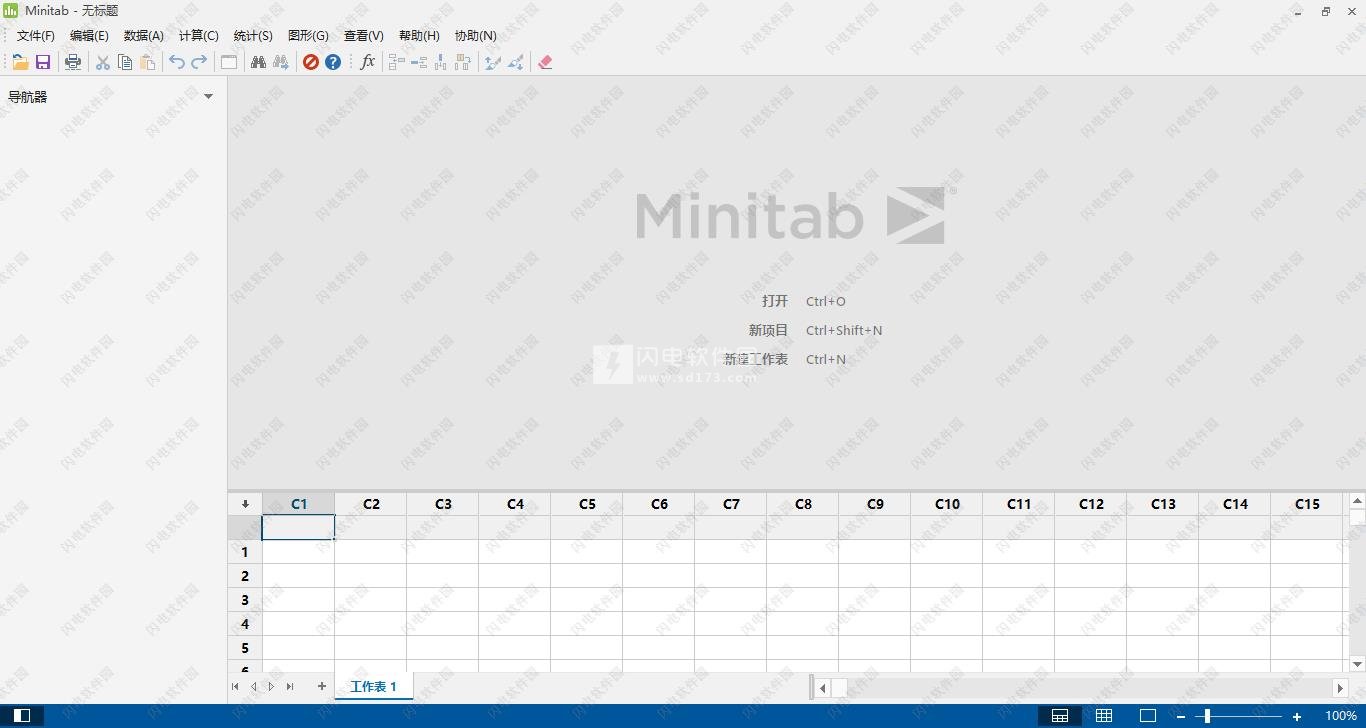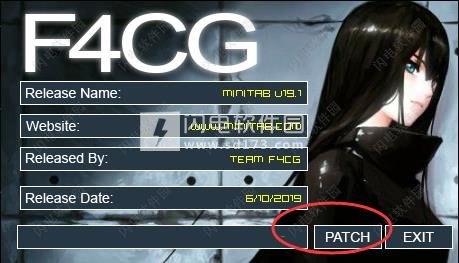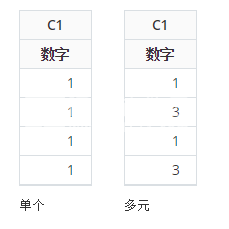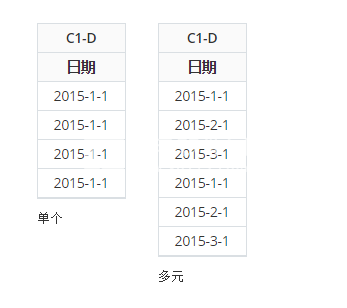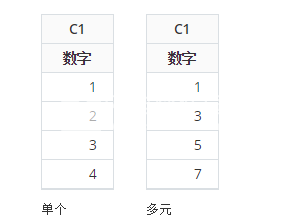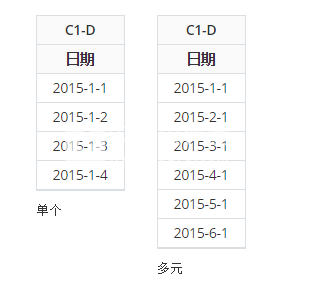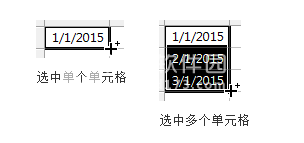功能强大的脚本功能*
Minitab 19新功能
一、Minitab 19 提供统计分析、可视化分析、预测式分析和改进分析来支持数据驱动型决策。无论是否具备统计背景知识,Minitab 都可以通过其易于使用的软件或统计专家支持网络帮助企业更好地预测结果、设计更出色的产品并创造更美好的未来。
1、更明智
借助我们最新的功能,无论是熟练使用我们软件的用户还是新用户,都可以做出更明智的决策。
2、更快
更快的性能可轻松合成更大批量的数据。更快地发现数据中蕴含的宝贵见解。
3、更简单
前所未有的简单。新推出的直观界面和 Minitab 的“协助”可轻松指导您完成数据分析。业界领先的技术支持和培训可协助您一路前行。
二、通过简化的界面和全新强大功能分析各种规模的数据集。
以自身所需的灵活性管理并组织您的项目。通过新的导航器功能,您可以按工作表对结果/分析进行分组并按字母排序或按顺序运行。
借助新的拆分视图功能,您可以轻松并排比较多个分析。
用于 DOE(试验设计)的全新统计功能、逐步回归和正态能力增强功能可加快深度数据分析。
三、更快地执行 Minitab 数据分析
1、算法增强功能意味着可以更快地获得结果
2、32 位和 64 位版本
3、数据集刷新时通过可视化的直观更新始终取得最新的结果
4、凭借易于使用的命令行访问可自动执行例行分析
四、前所未有的简单:
利用 Minitab 19 缩短数据分析 学习曲线
1、不是统计专家也可以根据数据获得所需的见解。
Minitab 的“协助”是内置的交互式功能,可指导您完成分析,甚至还可以帮助您解释和显示结果。
并非每个人每天都使用数据分析,对于新用户或不经常使用数据分析的用户, Minitab 的“协助”功能可以提供帮助。
2、行业领先的支持和培训有助于您轻松上手。
学习由统计专家指导的教程,洞察您的数据并改进您的产品和服务的质量。查看我们的全球 公开培训和 定制培训课程。
高水平用户技术支持 — 利用我们最新版的软件,接受训练有素的统计专家所提供的指导,进而学习如何使用 Minitab 中的分析工具来提高您的分析能力。
五、Quality Trainer:涵盖最常用 Minitab Statistical Software 工具的综合统计课程
电子学习课程 Quality Trainer* 可以对任何新员工或员工成员的入职进行知识补充。Quality Trainer 包括动画课程、小测验和动手实践练习,可帮助您轻松学习统计知识和 Minitab Statistical software 的使用方法。
全球团队现在可以取得带英文旁白的西班牙文、中文和葡萄牙文版 Quality Trainer。
六、借助 Companion by Minitab 实现更密切的合作:
过程改进管理更加轻而易举
将 Minitab Statistical Software 的输出直接发送至 Companion by Minitab。*
从您的 Companion Roadmap 直接插入 Minitab Statistical Software 项目,而更新将保存在 Companion 项目中。
将在 Minitab Statistical Software 中创建的 Monte Carlo 模拟模型导入 Companion。
使用帮助
使用自动填充快速输入数据
一、自动填充模式
使用自动填充,可以创建将重复一组值或者延续某一序列的数值、文本或日期/时间列。
重复一组值
在一列中重复同一组值。例如:
1, 2, 3, 1, 2, 3, ...
是、否、可能、是、否、可能...
2014-1-2, 2014-2-2, 2014-1-2, 2014-2-2 ...
延续某一序列
数字或日期遵循可预测的模式。例如:
1, 2, 3, ..., 100
2, 4, 6, 8, 10, ...
2015-1-1, 2015-1-2, 2015-1-3, ...
提示
当使用自动填充时,Minitab 底部的状态栏会通过显示下列消息之一来指示是重复该模式 (3 3 3 3) 还是延续该模式 (3 4 5 6):
向外拖动所选内容以重复模式
向外拖动所选内容以继续模式设定
二、创建重复数字列
选择单个值以重复它。选择多个值以重复这组值。
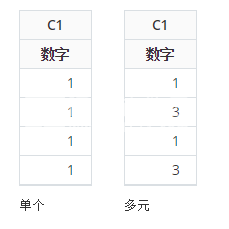
1、重复一个数字
选择包含该值的单元格。
将指针移到该单元格的右下角,直到自动填充手柄出现。
在该列中向下拖动手柄,以选择要填充的所有单元格。
松开鼠标按钮。
2、重复一组数字
选择包含模式中值的单元格。
将指针移到选区的右下角,直到自动填充手柄出现。
在按下 Ctrl 键的同时在该列中向下拖动手柄,以选择要填充的所有单元格。
松开鼠标按钮,然后松开 Ctrl 键。
三、创建重复日期/时间值列
选择单个值以重复它。选择多个值以重复这组值。
1、重复一个日期
选择包含该日期的单元格。
将指针移到该单元格的右下角,直到自动填充手柄出现。
在按下 Ctrl 键的同时在该列中向下拖动手柄,以选择要填充的所有单元格。
松开鼠标按钮,然后松开 Ctrl 键。
2、重复一组日期
选择包含模式中值的单元格。
将指针移到选区的右下角,直到自动填充手柄出现。
在按下 Ctrl 键的同时在该列中向下拖动手柄,以选择要填充的所有单元格。
松开鼠标按钮。
四、创建重复文本值列
选择单个值以重复它。选择多个值以重复这组值。
C1-T
文本
A
B
A
B
示例
选择包含模式中值的单元格。
将指针移到选区的右下角,直到自动填充手柄出现。
在该列中向下拖动手柄,以选择要填充的所有单元格。
松开鼠标按钮。
五、创建包含一系列数字的列
选择单个值以创建一个序列。选择多个值以延续某个序列。
1、选中单个单元格
选择包含该值的单元格。
将指针移到该单元格的右下角,直到自动填充手柄出现。
在按下 Ctrl 键的同时在该列中向下拖动手柄,以选择要填充的所有单元格。
松开鼠标按钮,然后松开 Ctrl 键。
2、选中多个单元格
选择包含模式中第一个值的单元格。
将指针移到该单元格的右下角,直到自动填充手柄出现。
在该列中向下拖动手柄,以选择要填充的所有单元格。
松开鼠标按钮。
六、创建包含一系列日期/时间值的列
选择单个值以创建一个序列。选择多个值以延续某个序列。
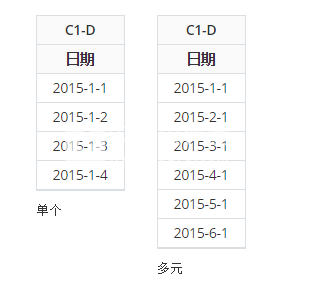
选择包含模式中值的单元格。
将指针移到选区的右下角,直到自动填充手柄出现。
在该列中向下拖动手柄,以选择要填充的所有单元格。
松开鼠标按钮。
 统计分析软件Minitab 21.4.2中文破解版 含教程
统计分析软件Minitab 21.4.2中文破解版 含教程
 统计分析软件Minitab 21.4.2中文破解版 含教程
统计分析软件Minitab 21.4.2中文破解版 含教程